Работаем с фрагментами текста
Задание 1
1. Откройте приложение WordPad.
2. Откройте документ Лишнее.rtf
3. В каждой строке найдите лишнее слово. Выделите его двойным щелчком и удалите, нажав клавишу Delete на клавиатуре.
4. Сохраните документ с изменениями в личной папке под именем Нет_лишнего.rtf.
Задание 2
1. Откройте документ Лукоморье.rtf
2. Удалите лишние слова, восстановив тем самым оригинальный текст стихов А.С. Пушкина.
3. Сохраните документ с изменениями в личной папке под именем Лукоморье1.rtf и закройте программу.
Задание 3
1. Откройте приложение WordPad. На панели инструментов найдите кнопки Копировать в буфер, Вставить из буфера.
2. Откройте документ Фраза.rtf, содержащий буквосочетание Теперьяподнимитетоже.
3. Выделите эту фразу щелчком на левом поле напротив строки и скопируйте в буфер обмена, щёлкнув на панели инструментов на кнопке Копировать.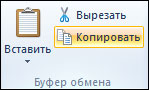
4. Установите текстовой курсор в конце строки и перейдите на новую строку нажатием клавиши Enter.
5. Вставьте буквосочетание из буфера обмена 7 раз с помощью кнопки Вставить.
6. Разделите буквосочетание пробелами и запятыми по образцу:
Теперь я под ними, те тоже.
Те перья подними, те тоже.
Те перья поднимите тоже.
Те перья под ними, те тоже.
Те перья под ним и те тоже.
Теперь я, поднимите тоже.
Теперь я, подними те тоже.
Теперь я под ним и те тоже.
7. Сохраните документ с изменениями в личной папке под именем Фразы.rtf
Задание 4
1. Откройте документ Алгоритм.rtf.
2. На панели инструментов найдите кнопки Вырезать, Выставить из буфера.
3. Расставьте команды алгоритма "Посадка дерева" в разумной последовательности. Для этого:
1) внимательно прочитай весь текст;
2) найдите строку с командой, которая должна быть выполнена первой;
3) выделите найденную строку;
4) удалите выделенную строку в буфер;
5) поместите курсор в начало первой строки и вставьте первую команду из буфера;
6) при необходимости пользуйтесь командой Отменить  ;
;
7) повторяйте аналогичные действия, пока все команды не окажутся на своих местах.
4. Сохраните документ с изменениями в личной папке под именем Алгоритм1.rtf
Задание 5
1. Откройте документ Слог.rtf.
2. Выделите слог НА и поместите его в буфер обмена.
3. Вставьте слог НА 5 раз так, чтобы слова обрели смысл.
4. Сохраните документ с изменениями в личной папке под именем Слог1.rtf
Задание 6
1. Откройте документ Медвежонок.rtf.
2. Последовательно выделяйте двойным щелчком левой кнопкой мыши в тексте каждое слово "медвежонок" и вводите вместо него слово "волчонок" (с учётом строчных и прописных букв).
3. Выбрав в меню Файл команду Сохранить как..., сохраните изменённый документ под именем Волчонок.rtf в личной папке.
4. Установите текстовой курсор в начало первой строки. Выполните команду [Правка - Заменить]. В поле Найти введите слово "волчонок". В поле Заменить на введите слово "лисёнок". Щелкните на кнопке Заменить всё. Закройте окно Найти и заменить. Убедитесь, что в тексте вместо слова "волчонок" везде стоит слово "лисёнок".
5. В меню Файл ещё раз выберите команду Сохранить как и сохраните изменёный документ в личной папке под именем Лисенок.rtf
Задание 7
1. Откройте документ Cто.rtf и прочтите стихотворение Л. Кондратенко
2. Для большей выразительности автор "вставил" внутрь слова цифры. Посмотрите, как будет выглядеть это стихотворение после замены "100" на "сто". Сохраните документ с изменеиями в личной папке под именем Сто.rtf